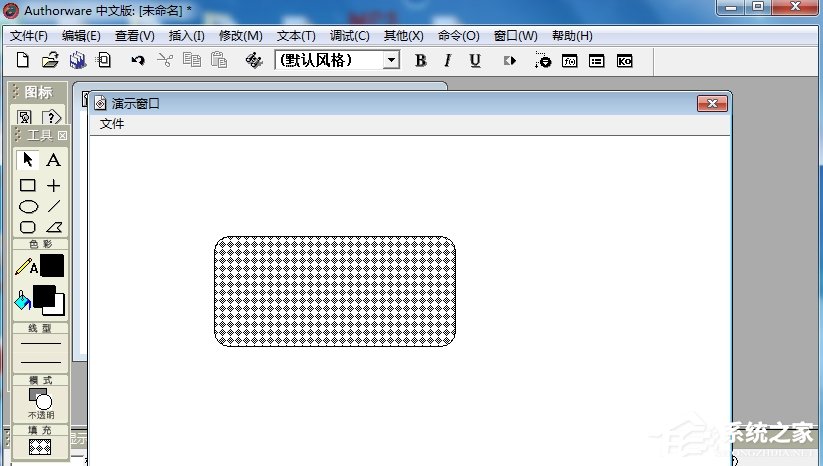Authorware是许多朋友都很熟悉的一款多媒体制作软件,拥有强大的交互功能,可以用于开发网页和教学,部分相关专业在制作毕业设计作品时也会用到,在使用这款软件的过程中,有的用
Authorware是许多朋友都很熟悉的一款多媒体制作软件,拥有强大的交互功能,可以用于开发网页和教学,部分相关专业在制作毕业设计作品时也会用到,在使用这款软件的过程中,有的用户表示自己不会为圆角矩形填充需要的阴影样式,那么今天小编就为大家分享一下Authorware圆角矩形如何填充菱形阴影。
方法步骤
1、打开Authorware,进入其主界面;
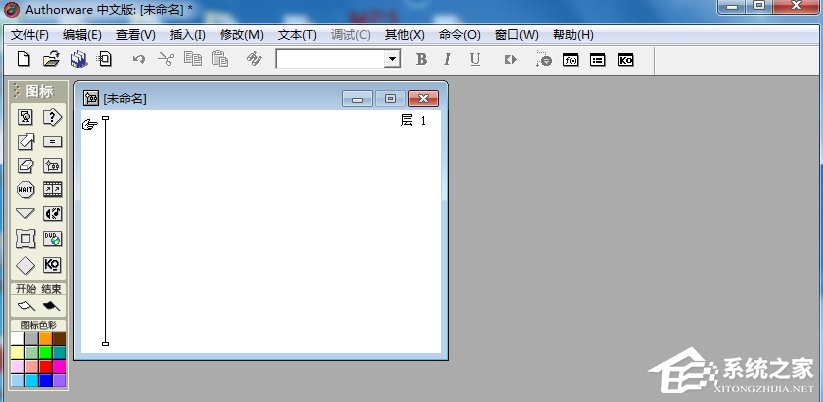
2、用鼠标拖一个显示图标到流程线上;
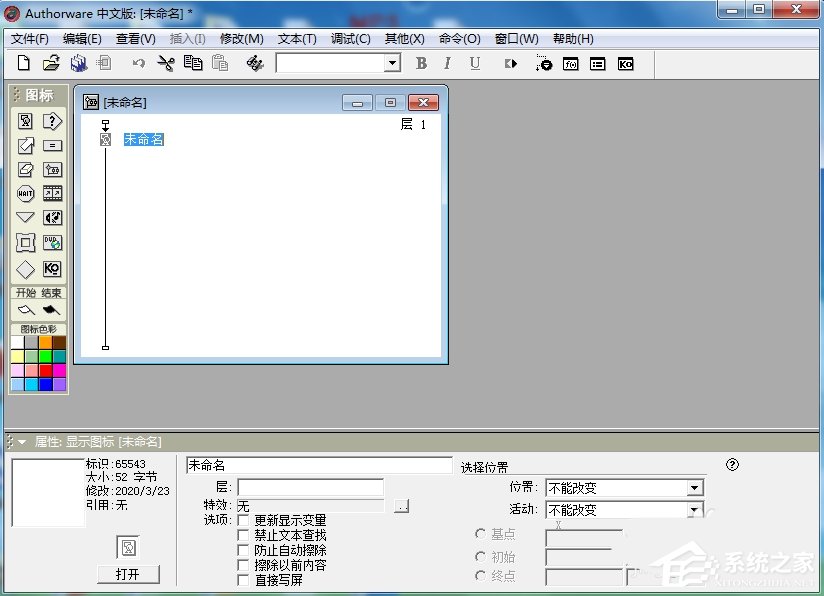
3、双击显示图标,打开工具;
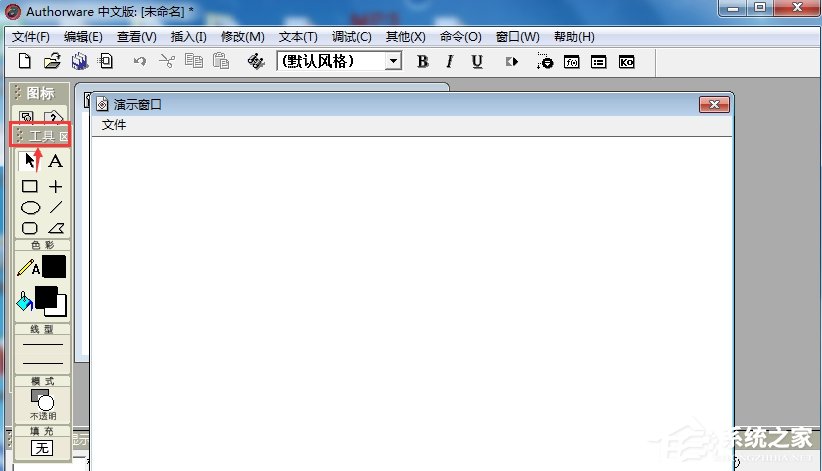
4、选中圆角矩形工具;
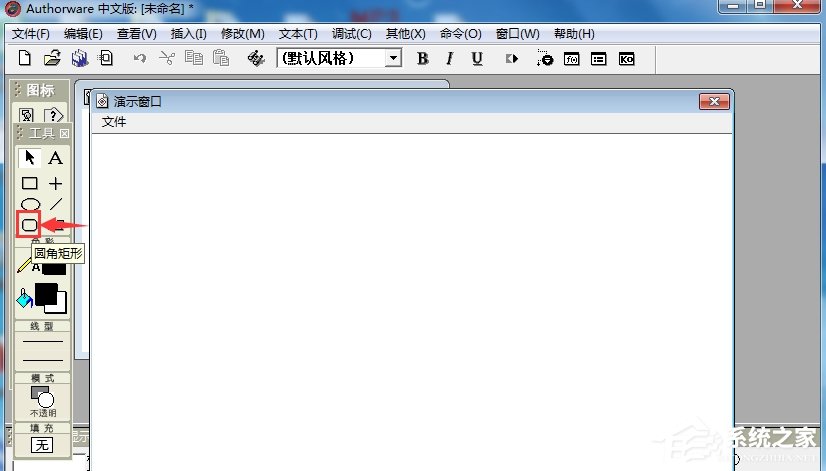
5、按下鼠标左键,在演示窗口拖动鼠标,画出一个圆角矩形;
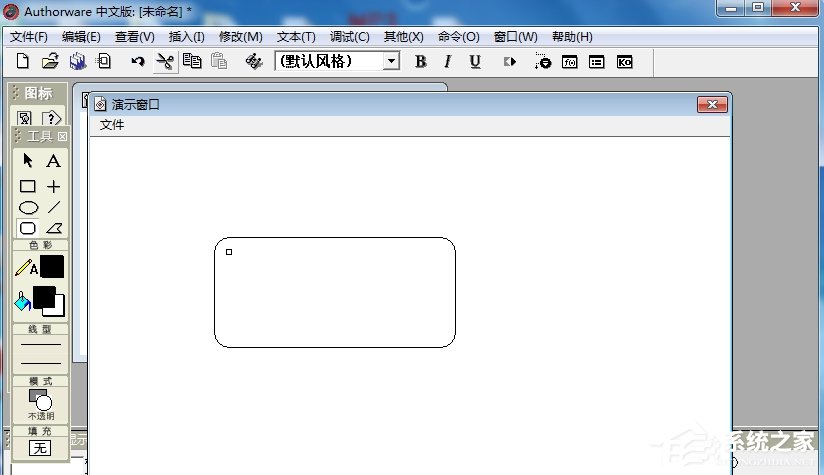
6、点击填充,选择一种菱形阴影样式,给椭圆填充上这种阴影;
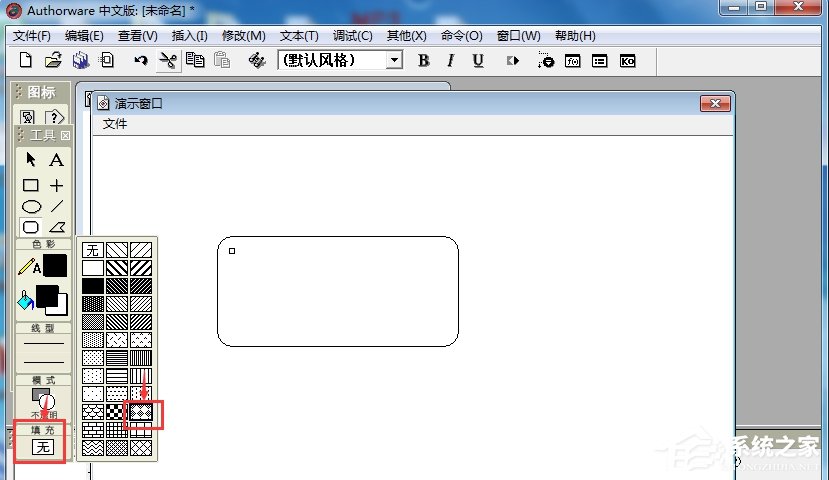
7、我们就在Authorware中给圆角矩形填充上了菱形阴影。